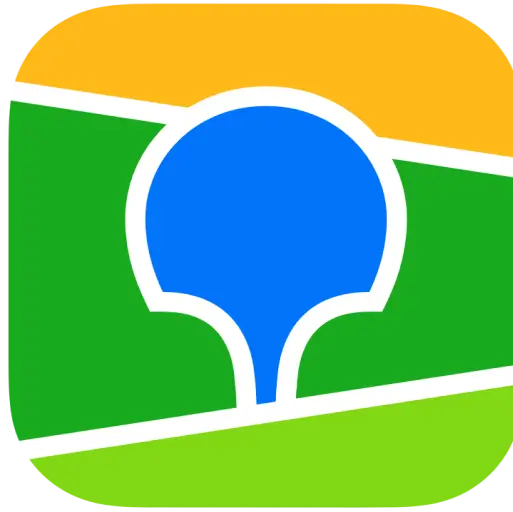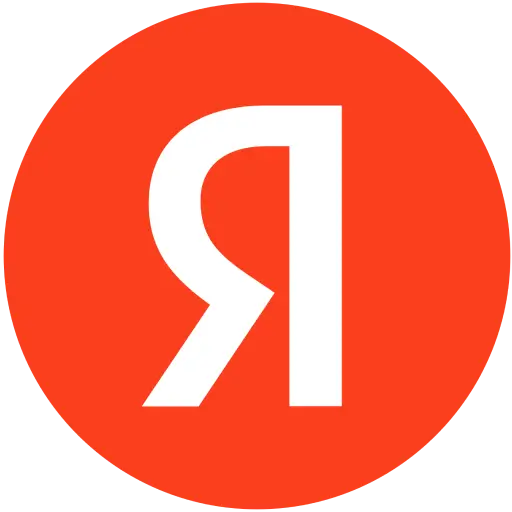Как установить драйверы из папки Windows.old после переустановки ОС Windows
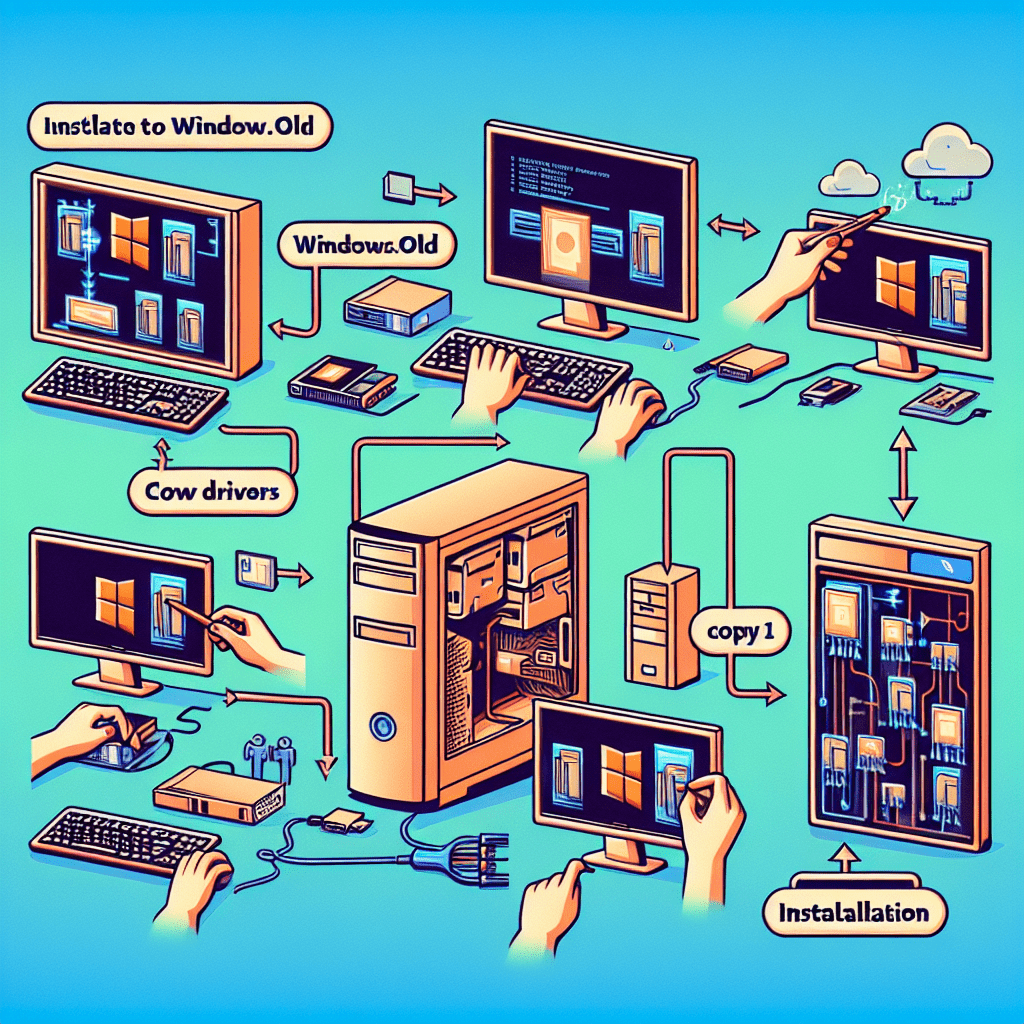
Как установить драйверы из папки Windows.old после переустановки ОС Windows
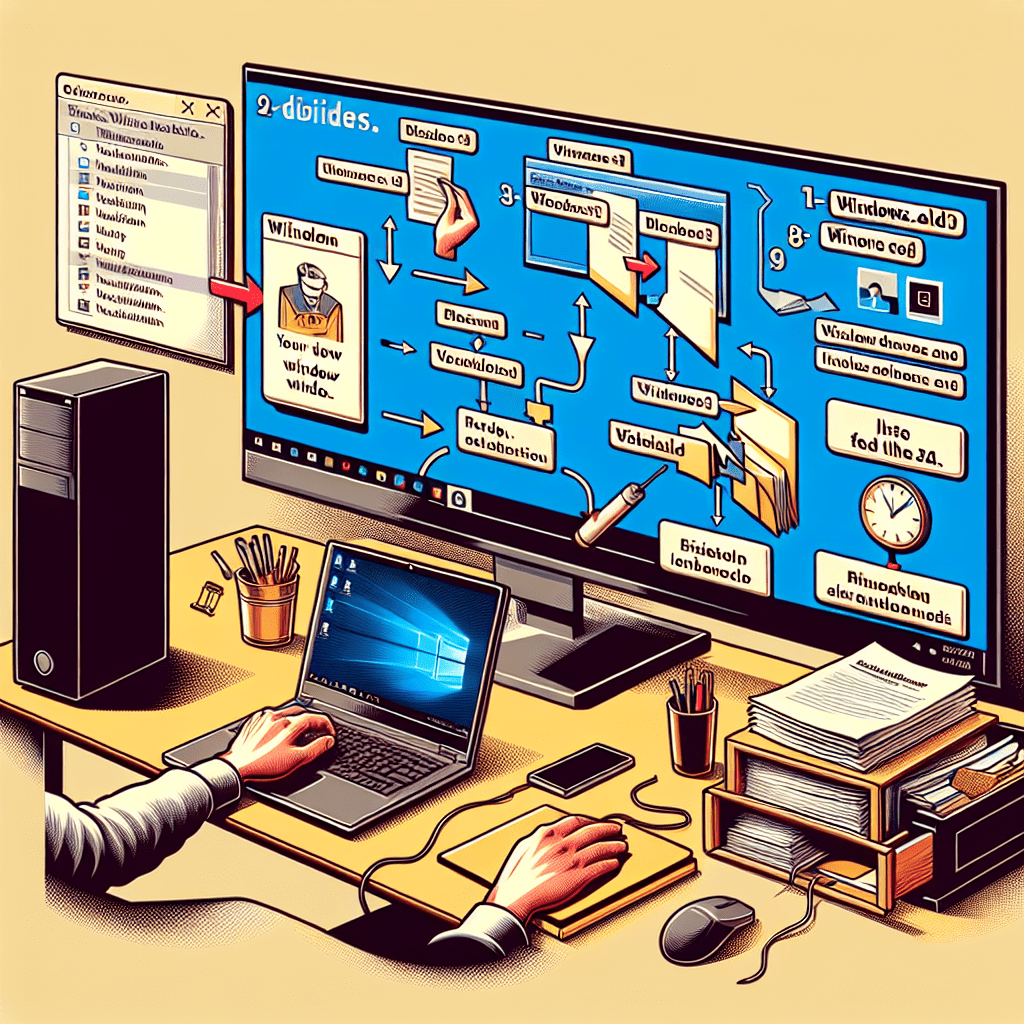
Переустановка операционной системы (ОС) Windows может быть необходима по разным причинам: от устранения проблем с производительностью до установки новой версии ОС. Однако, одна из главных задач после переустановки — это восстановление всех необходимых драйверов для корректной работы оборудования. В этой статье мы рассмотрим, как можно использовать папку Windows.old для восстановления драйверов.
Что такое папка Windows.old?
Папка Windows.old создается автоматически при установке новой версии или при переустановке ОС. Она содержит все файлы и данные предыдущей установки, включая системные файлы, программы и пользовательские данные.
Основные компоненты в папке Windows.old:
- C:Windows: Системные файлы предыдущей установки.
- C:Program Files: Программы и приложения.
- C:Users: Пользовательские данные и настройки.
Почему важно восстанавливать драйверы?
Драйверы обеспечивают взаимодействие между аппаратным обеспечением компьютера и операционной системой. Без правильных драйверов ваше оборудование может работать некорректно или вообще не функционировать. Восстановление старых драйверов может значительно упростить процесс настройки системы после переустановки ОС.
Шаги по восстановлению драйверов из папки Windows.old
(Примечание: Перед началом процесса убедитесь, что у вас есть права администратора на вашем компьютере.)
Шаг 1: Открытие Диспетчера устройств
- Нажмите правой кнопкой мыши на значок «Этот компьютер» на рабочем столе или в Проводнике и выберите «Управление».
- В открывшемся окне выберите «Диспетчер устройств». Здесь вы увидите список всех установленных устройств вашего компьютера.
Шаг 2: Поиск устройства без установленного драйвера
- В Диспетчере устройств найдите устройства с желтым треугольником — это означает отсутствие нужного драйвера.
- Щелкните правой кнопкой мыши на устройстве без установленного драйвера и выберите «Обновить драйвер».
- Выберите опцию «Поиск на этом компьютере».
- Укажите путь к папке C:Windows.oldWindowsSystem32DriverStore.
- Следуйте инструкциям мастера обновления для завершения процесса.
Шаг 3: Перезагрузка компютеря После успешной устновк драверов рекомендуется перезагрузит компютер чтобы изменения вступили в силу.
Заключение Восстноление драверов исползование пакпи windows old можт быт очен полезнм спосбом быстрого возврата к нормальной работе оборудованя посл перестановк ос . Следуя этим простым шагам вы сможете минимизироват временные затраты н настройку новй систем .
Ключевые выводы :
Пакпа windows old содержт вс необходимые фалы предидущй устновк ос .
Правильное восстноление драверов обеспичивает коректную работу оборудованя .
Использование диспетчера устроист позволяет легко найти отсутствующие драверы .
Надеемся эта статья помогла вам успешно восстонвит все необходимые драверы исползование пакпи windows old . Если у вас остались вопросы не стесняйтесь оставлять их в комментариях ниже .